Minecraft heeft heel veel verschillende door games gegenereerde structuren die een speler kan vinden. De structuren die geen rol spelen om je naar het einde te brengen, bevatten nog steeds kisten en het is leuk om ze te verkennen.
Als je Minecraft tot het einde speelt en je komt bij het einde en verslaat de Ender-draak, dan kun je proberen de Eindstad te vinden. The End City geeft gebruikers volgens Gamepedia de beste buit in de hele game. Het vinden ervan is de moeite waard om ernaar te zoeken.
Einde Stadszoeker in Minecraft
Om het u gemakkelijker te maken, kunt u een webapp gebruiken om de eindstad te vinden. Het enige dat u nodig hebt, is de startwaarde voor uw Minecraft-wereld.
Er is echter één addertje onder het gras; Minecraft heeft twee verschillende edities; Java en Bedrock. Dit werkt voor alle Java-zaden, maar er is geen garantie dat het werkt voor een Bedrock-zaadje. Om dit te omzeilen, moet je het Bedrock-zaad omzetten in een Java-zaadje.
Gesteentezaad naar Java
Om het Bedrock-zaad naar Java te converteren,
- Als de seed-waarde positief is , gebruik deze dan zoals hij is.
- Als de seed-waarde negatief is, tel dan 4294967296 op.
Als je niet duidelijk bent over hoe dit werkt, of hoe je de seed-waarde voor de wereld kunt vinden, bekijk dan onze gedetailleerde gids over hoe je Minecraft Bedrock-zaden naar Java kunt converteren .
Einde Stadszoeker
Volg deze stappen zoals ze zijn, zelfs als u de Bedrock-versie gebruikt. Zorg ervoor dat de seed-waarde is geconverteerd naar een Java-seedwaarde.
- Bezoek de Chunkbase End City vinder-app.
- Selecteer in de vervolgkeuzelijst de Java-versie.
- Voer de seed-waarde in.
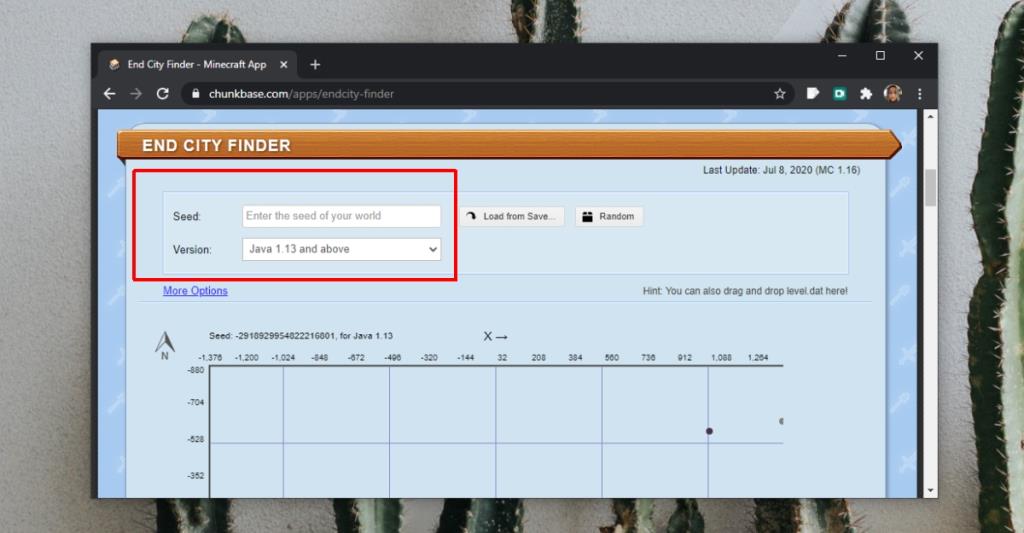
- Zodra de resultaten zijn geladen, ziet u stippen op het raster.
- Beweeg de muis over een stip en kijk rechtsonder.
- Je ziet coördinaten en of en wat voor structuur de stip vertegenwoordigt .
- Noteer de waarden en ga naar het einde om de eindstad te zoeken .
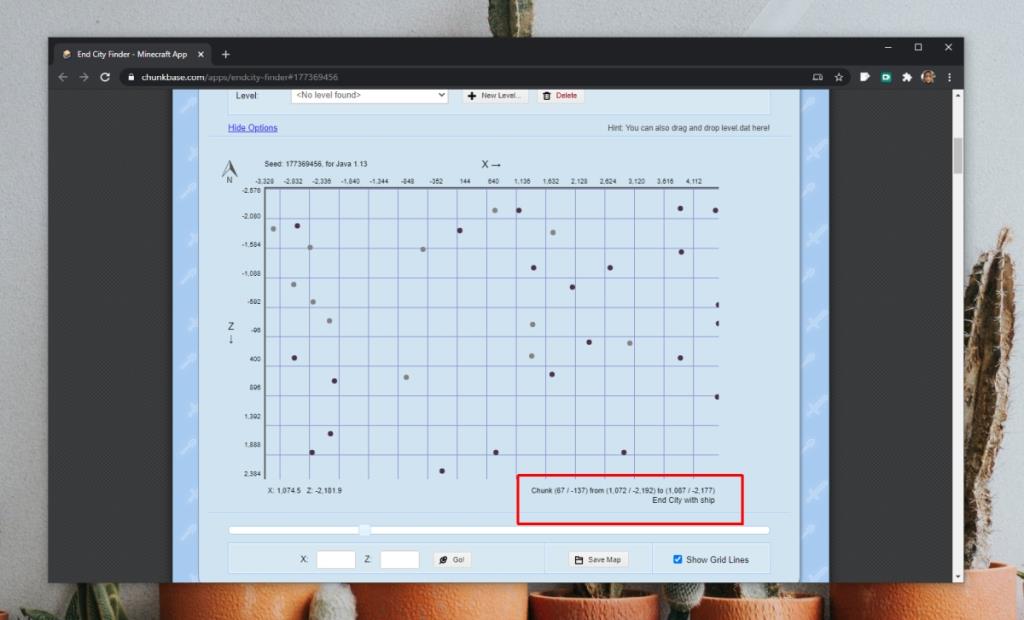
Gevolgtrekking
Je kunt altijd commando's gebruiken om de Eindstad te vinden. Als je je zorgen maakt over het verliezen van je prestaties enz., kun je de seed gebruiken om een nieuwe wereldkaart in creative te maken en de opdracht daarin uit te voeren. De coördinaten die worden geretourneerd, werken voor de kaart waarop u speelt, aangezien de basis hetzelfde is. Chunkbase belooft niet dat het altijd zal werken voor Bedrock, maar dat is gemakkelijk te omzeilen als je de seed naar Java converteert.

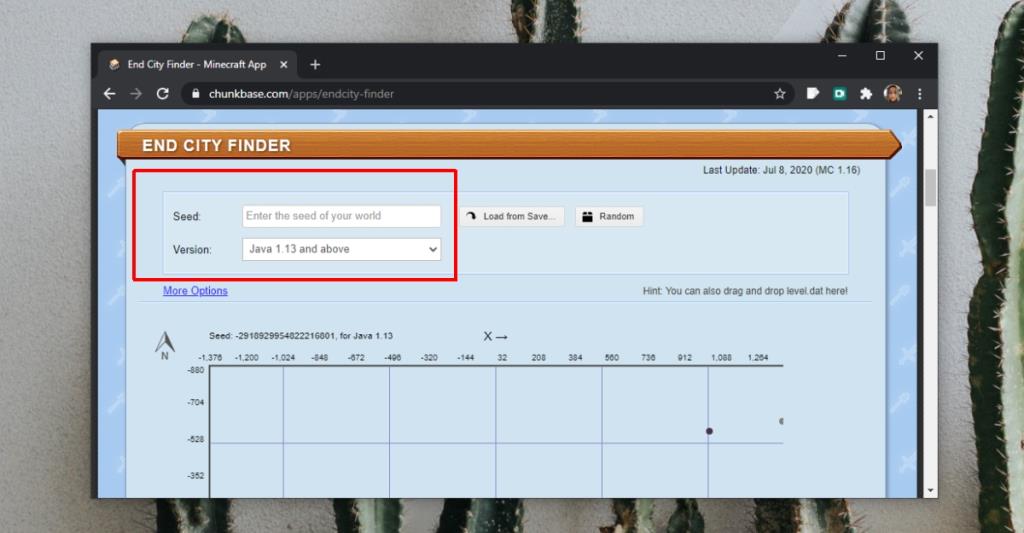
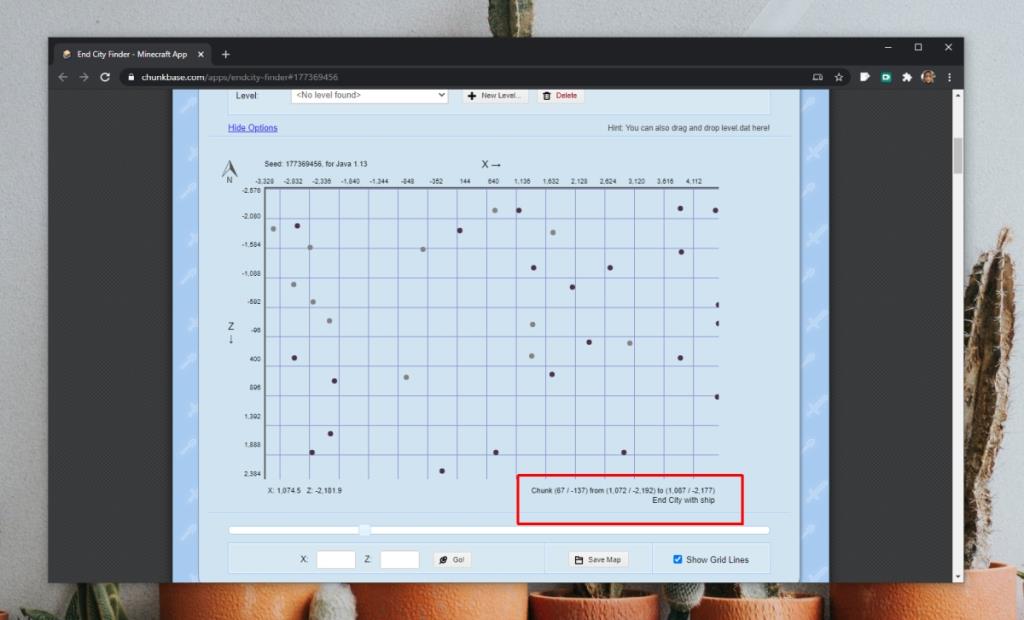

![Microfoon inschakelen op Windows 10 [OPGELOST] Microfoon inschakelen op Windows 10 [OPGELOST]](https://tips.webtech360.com/resources8/images2m/image-7192-1221163528138.jpg)






